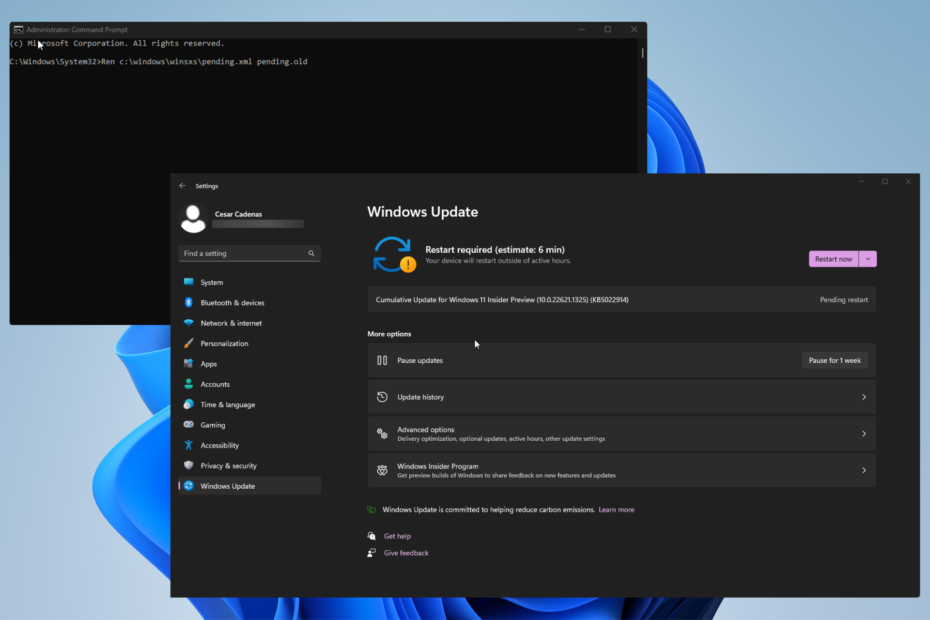- Як ви, напевно, знаєте, коли ви перевіряєте наявність оновлень через розділ Windows Update у налаштуваннях Windows 11, розмір завантаження доступних оновлень не відображається.
- Якщо ви хочете встановити Windows 11, на вашому комп’ютері має бути достатньо місця на диску.
- Якщо у вас обмежене з’єднання для передачі даних, можливо, ви захочете дізнатися розмір оновлення Windows, перш ніж його завантажувати та інсталювати.

XВСТАНОВИТЬ, НАТИСНУТИ ЗАВАНТАЖУВАТИ ФАЙЛ
Це програмне забезпечення виправить поширені помилки комп’ютера, захистить вас від втрати файлів, шкідливого програмного забезпечення, збою обладнання та оптимізує ваш комп’ютер для максимальної продуктивності. Виправте проблеми з ПК та видаліть віруси зараз за 3 простих кроки:
- Завантажте Restoro PC Repair Tool що постачається із запатентованими технологіями (доступний патент тут).
- Натисніть Почніть сканування щоб знайти проблеми Windows, які можуть спричинити проблеми з ПК.
- Натисніть Відремонтувати все щоб усунути проблеми, що впливають на безпеку та продуктивність вашого комп’ютера.
- Restoro завантажено користувачем 0 читачів цього місяця.
З дня випуску Microsoft Windows 11 і 10 Розділ оновлення Windows постійно поповнюється вчасними оновленнями. Однак, на відміну від попередніх версій Windows, в ОС Windows 11 і 10 немає параметрів, які дозволяють перевірити розмір оновлення.
В результаті користувачі ніколи не знають, скільки часу знадобиться системі, щоб завершити процес оновлення. Іноді це може викликати лють, тому що ви ніколи не знаєте, коли почнеться і закінчиться інсталяція оновлення.
Якщо ви хочете дізнатися розмір оновлення Windows 11,10, ви можете скористатися утилітою Windows Powershell.
Ви хочете перевірити розмір оновлень Windows 11 і 11, перш ніж завантажувати їх? Насправді, це можливо, і ви дізнаєтеся, як це зробити в цій статті.
Як перевірити розмір оновлення Windows 11/10 перед завантаженням?
Використовуйте службу Powershell на ПК
- Натисніть на Меню «Пуск». і тип PowerShell, і виберіть Запустити від імені адміністратора.

- Виконайте наступну команду на вкладці Powershell адміністратора:
Install-Module -Name PSWindowsUpdate -Force
Використання прапорця -Force допоможе вам встановити будь-які необхідні модулі без додаткових попереджень. - Використовуйте цю команду, щоб змінити політику виконання з Restricted на Remotesigned.
Set-ExecutionPolicy RemoteSigned - Введіть букву А і Введіть для підтвердження зміна політики виконання.

- Коли зміна виконання буде завершена, введіть наступну команду, щоб імпортувати PSWindowsUpdate модуль.
Модуль імпорту PSWindowsUpdate
- Як останній крок, додайте наступну команду, щоб побачити список з усіма розмірами оновлень Windows на вашому ПК.
Get-WUList
Майте на увазі, що ця корисна програма лише допомагає у вирішенні проблем із функцією Windows Update у Windows 11 і 10.
Оскільки немає офіційного способу перевірити розмір Windows 11,10, ви можете використовувати стороннє програмне забезпечення, щоб визначити розмір оновлення перед його завантаженням та встановленням.
Чому б вам не спробувати цей посібник і не повідомити нам, як він працює для вас, у області коментарів нижче?
 Ви все ще маєте проблеми?Виправте їх за допомогою цього інструменту:
Ви все ще маєте проблеми?Виправте їх за допомогою цього інструменту:
- Завантажте цей інструмент для ремонту ПК Великий рейтинг на TrustPilot.com (завантаження починається на цій сторінці).
- Натисніть Почніть сканування щоб знайти проблеми Windows, які можуть спричинити проблеми з ПК.
- Натисніть Відремонтувати все для вирішення проблем із запатентованими технологіями (Ексклюзивна знижка для наших читачів).
Restoro завантажено користувачем 0 читачів цього місяця.